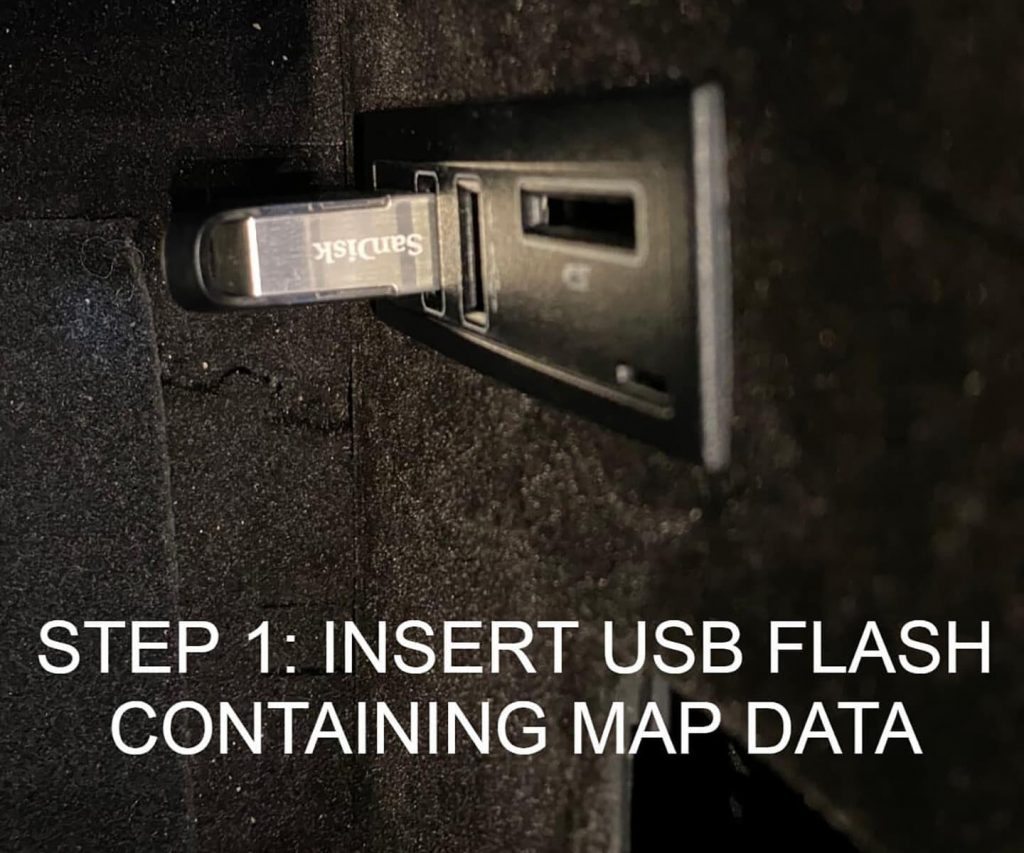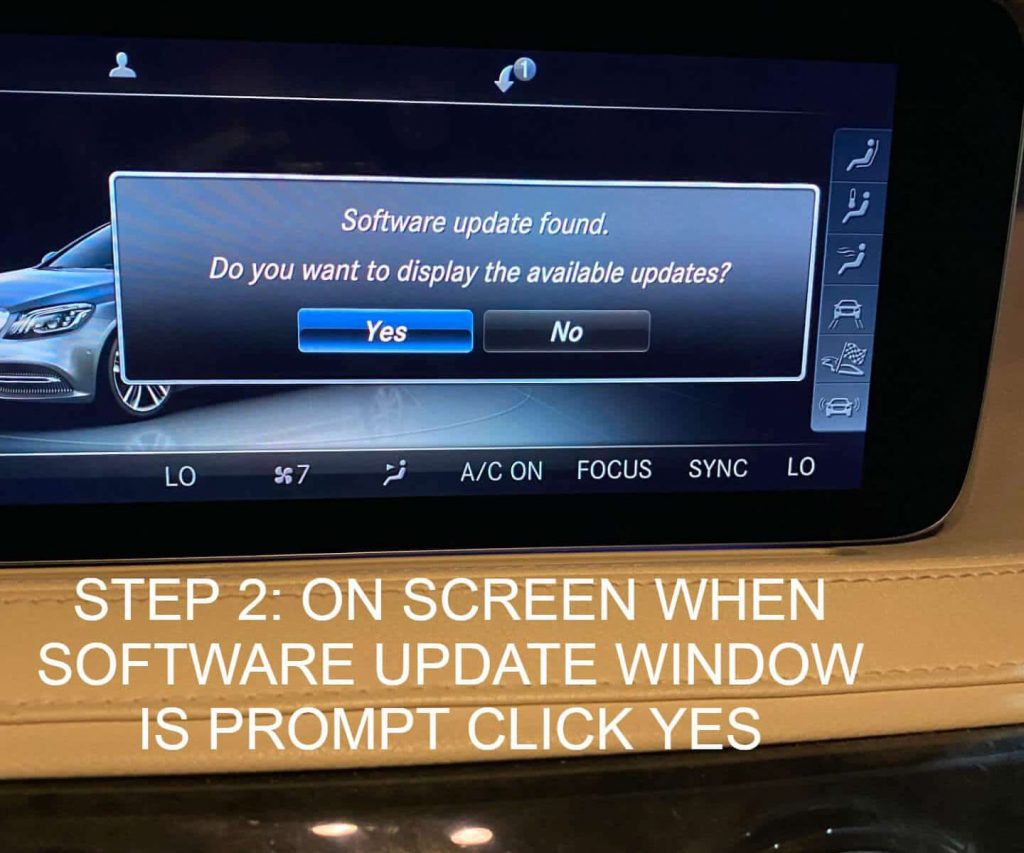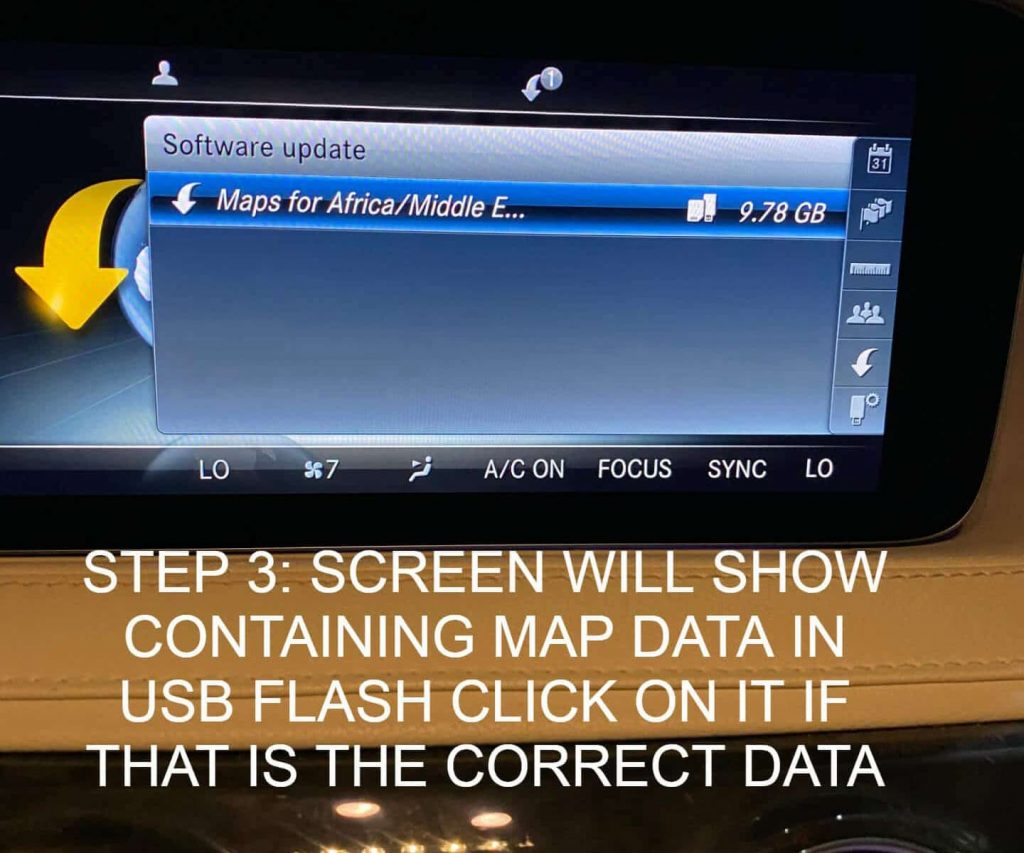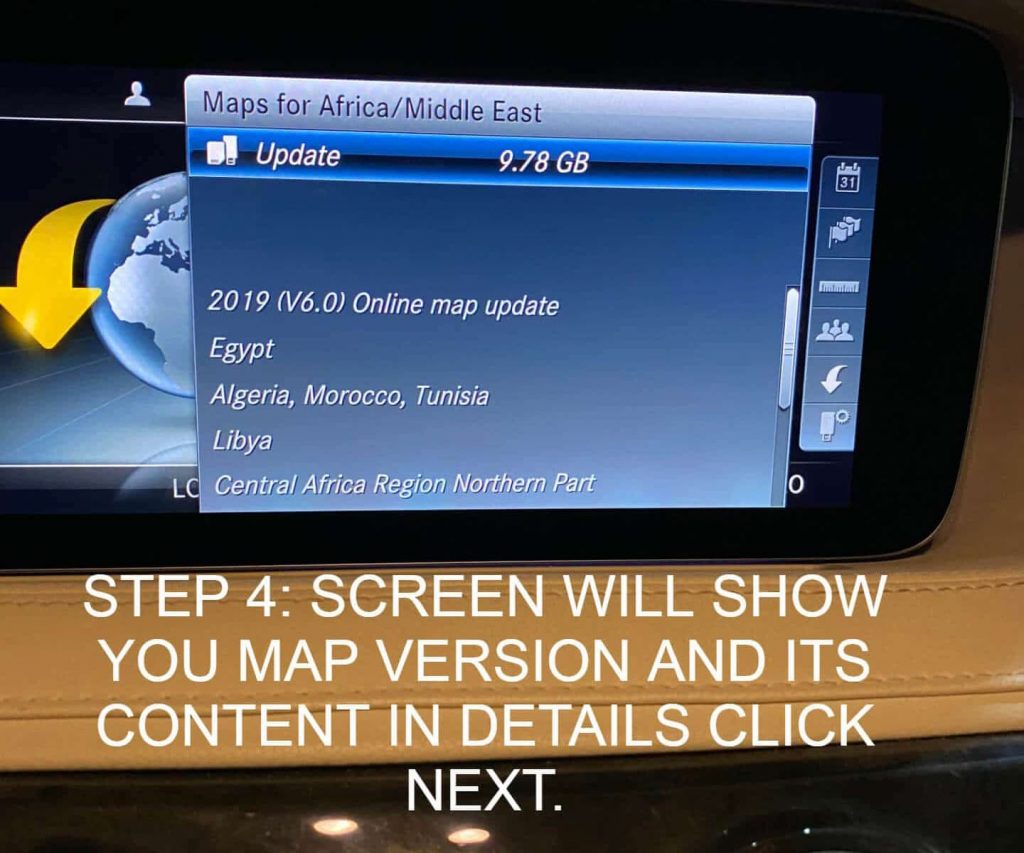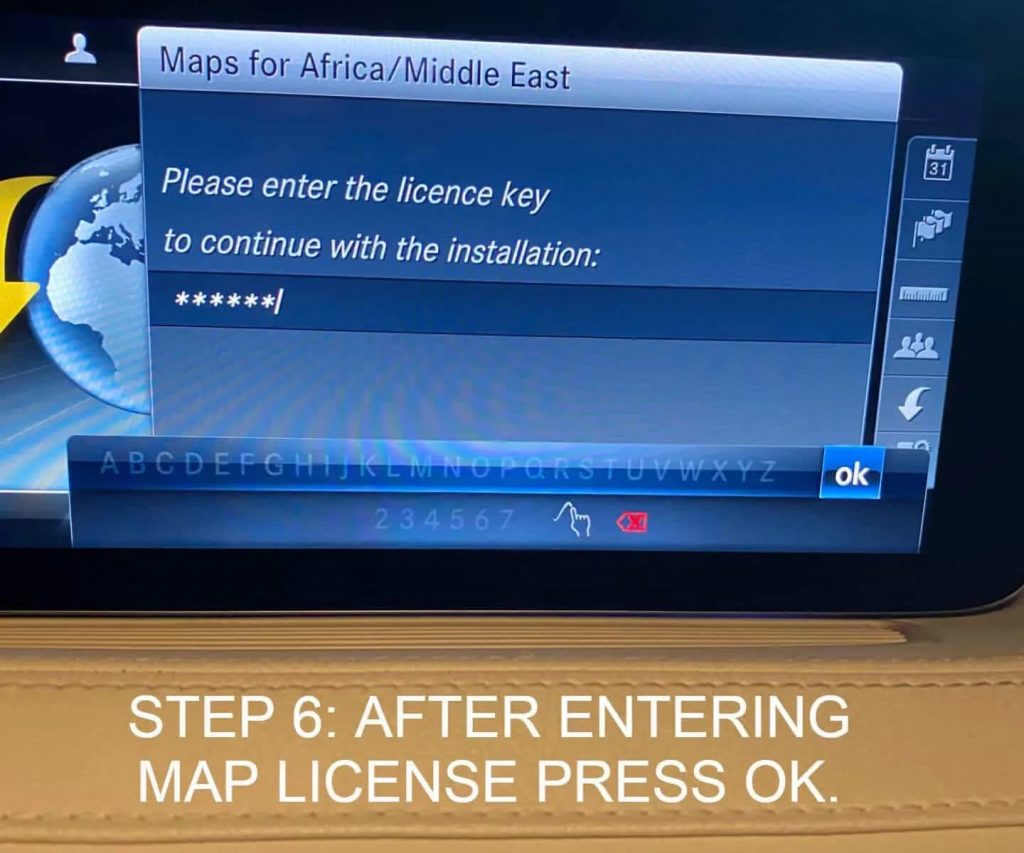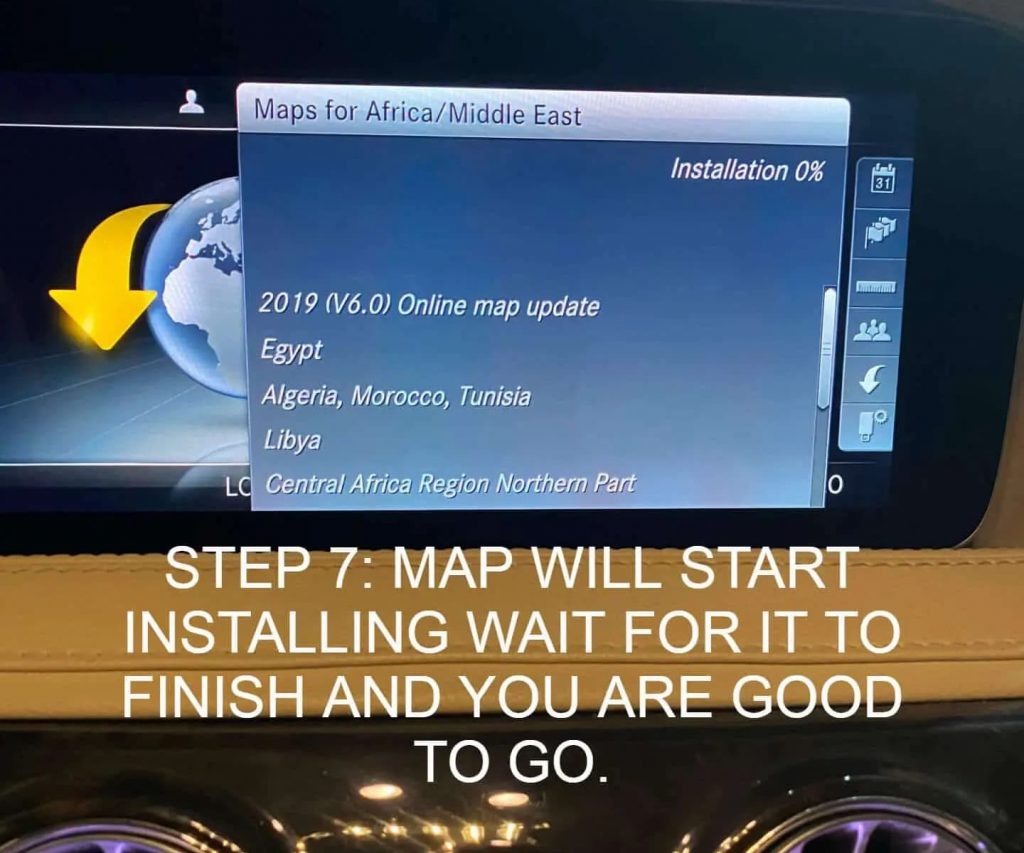Mercedes Navigation Update este un proces foarte simplu și nu necesită nicio expertiză sau instrumente speciale. Urmați instrucțiunile simple de mai jos și veți putea actualiza sistemul de navigație fără probleme.
Înainte de a începe
- Asigurați-vă că aveți cea mai recentă versiune a Hărților pe o unitate USB. Dacă ați optat pentru „Descărcați hărți” când faceți achiziția, accesați linkul furnizat și descărcați hărțile. Transferați hărțile descărcate pe o unitate USB. Dacă ați achiziționat hărți de pe o unitate USB, puteți sări peste acest pas.
- Asigurați-vă că aveți la îndemână cheia de licență pentru actualizările hărților. Dacă nu ați primit cheile de licență ca parte a pachetului dvs., vă rugăm să ne trimiteți a mesaj de suport de pe site-ul nostru, împreună cu numărul de comandă și ID-ul de e-mail utilizat pentru a face achiziția.
- Procesul de actualizare poate dura până la 60 de minute. Asigurați-vă că aveți suficient combustibil pentru a menține mașina în funcțiune cel puțin pentru această perioadă. În acest timp, nu vă veți putea folosi vehiculul.
Instalarea actualizărilor
- Timp necesar pentru finalizare: 60 de minute.
- Porniți vehiculul Mercedes și introduceți USB-ul în slotul USB. Așteptați 5-10 secunde până când vi se va solicita actualizarea. Solicitarea va afișa versiunea actuală a hărții și anul împreună cu versiunea și anul de actualizare a hărții.
- Faceți clic pe „Da” pentru a începe actualizarea.
- Acum vi se va solicita cheia de licență pentru hartă. Cheia de licență pentru hartă v-ar fi fost deja furnizată ca parte a comenzii dvs. Introduceți cheia de licență.
- Actualizarea hărții va începe acum. Procesul durează 30-60 de minute, așa că vă rugăm să aveți răbdare. Trebuie să mențineți mașina în funcțiune pe tot parcursul procesului de actualizare. De asemenea, mențineți funcțiile sistemului de comandă dezactivate în timp ce actualizarea rulează. Întreruperea procesului de actualizare poate duce la înghețarea procesului de actualizare.
- Odată ce actualizarea este finalizată, veți vedea un mesaj de succes. Scoateți USB-ul din slotul USB.
- Puteți confirma noua versiune a hărții din Display.